So testen Sie das macOS Beta sicher

Seit der Veröffentlichung von OS X Mavericks hat das Unternehmen seine Pre-Release-Programme der Öffentlichkeit zugänglich gemacht. Millionen von Mac-Benutzern können sich jetzt anmelden und Beta-Versionen dieser beliebten Plattformen installieren, bevor sie verfügbar werden. Es gibt auch Vorteile. Sie können helfen, Fehler zu finden und Feedback zu senden. Manchmal führt Ihr Feedback möglicherweise nicht zu einer Konstruktionsänderungsanforderung, kann jedoch später in zukünftigen Überarbeitungen angezeigt werden.
Richten Sie eine Partition auf Ihrem Mac ein und installieren Sie macOS Preview
Hinweis: Einige der Informationen in diesem Artikel beziehen sich auf macOS 10.12 und frühere Versionen. Dieselben Anweisungen gelten jedoch für die Installation der neuesten Vorschau.
Auf der WWDC gab Apple die nächste Überarbeitung des Client-Betriebssystems bekannt. Die Marke OS X, die seit 1999 bei uns ist, wurde endgültig eingestellt. Das Branding soll mit den drei anderen Plattformen von Apple, watchOS, iOS und tvOS, in Einklang gebracht werden. MacOS Sierra enthält aufregende Verbesserungen. Der Siri Digital Assistant ist jetzt auf dem Mac verfügbar. Sierra bietet neue Verbesserungen für die Automatisierung der Wartung Ihres Mac, indem Sie doppelte Dateien löschen und ältere Dateien mit iCloud synchronisieren. In diesem Artikel zeigen wir Ihnen, wie Sie Ihren Macintosh einrichten können, um die neue Version auszuprobieren.
Es gibt mehrere Möglichkeiten, die macOS-Vorschau zu testen. Eine davon ist eine virtuelle Maschine. Da virtuelle Maschinen tendenziell begrenzt sind und einen gewissen Overhead mit sich bringen, ist eine Partition vorteilhafter. Zu den Vorteilen zählt der vollständige Zugriff auf die Hardware: CPU, Speicher und Grafik. Durch eine Dual-Boot-Konfiguration werden beide Betriebssysteme voneinander getrennt. Lassen Sie sich von uns zeigen, wie es geht.
Finden Sie heraus, ob Ihr Mac macOS Preview ausführen kann
Apple hat außergewöhnliche Arbeit geleistet, alte Hardware zu unterstützen. Wie schon sein Vorgänger bricht das macOS High Sierra-Upgrade zum ersten Mal seit einigen Jahren die Unterstützung älterer Macs. Hier ist eine Liste der unterstützten Macs.
- MacBook (Ende 2009 und später)
- iMac (Ende 2009 und später)
- MacBook Air (2010 und später)
- MacBook Pro (2010 und höher)
- Mac Mini (2010 und später)
- Mac Pro (2010 und später)
Sichern Sie Ihren Mac
Wenn Sie mit dem Doppelstart oder der Modifizierung an Ihrem Mac neu sind, z. B. das Erstellen einer Partition, sollten Sie eine gründliche Sicherung erstellen. In unserem vorherigen Artikel finden Sie Anweisungen, wie Sie mit der Time Machine-Software von OS X Ihren Mac sichern können.
Erstellen Sie eine Partition
Nachdem Sie festgestellt haben, ob Ihr Mac Sierra ausführen kann, müssen Sie als nächstes etwas Platz für die Installation des Betriebssystems reservieren.
Drücken Sie Befehl + Leertaste Geben Sie auf Ihrer Tastatur das Disk Utility ein und doppelklicken Sie darauf.
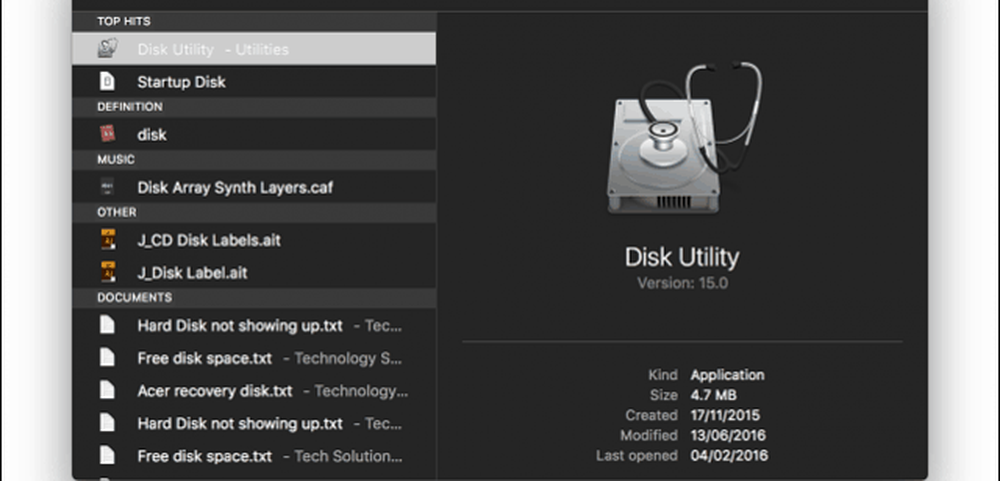
Wählen Sie im Inspektorfenster Ihr Speichergerät aus und klicken Sie auf die Registerkarte Partition. Für mein Setup werde ich 50 GB Speicherplatz zuweisen. Wenn Sie planen, macOS High Sierra regelmäßig zu testen, einschließlich der Installation von Anwendungen, dann ist es umso besser, je mehr Sie installieren. Sie können die Größe der Partition auf mehrere Arten ändern. Sie können den Schieberegler auf das Kreisdiagramm ziehen oder den Betrag in eingeben Größe Feld manuell. Klicken Sich bewerben Änderungen bestätigen.
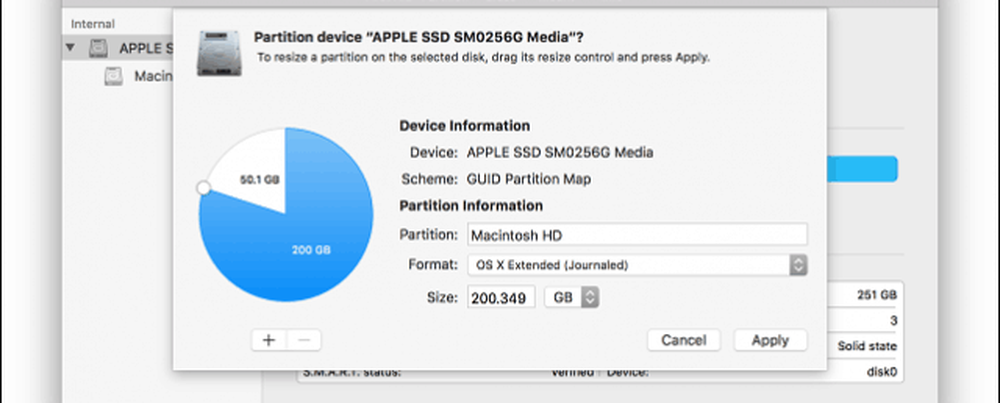
Warten Sie, bis OS X die Größe der Partition geändert hat, und klicken Sie anschließend auf die Schaltfläche "Fertig".
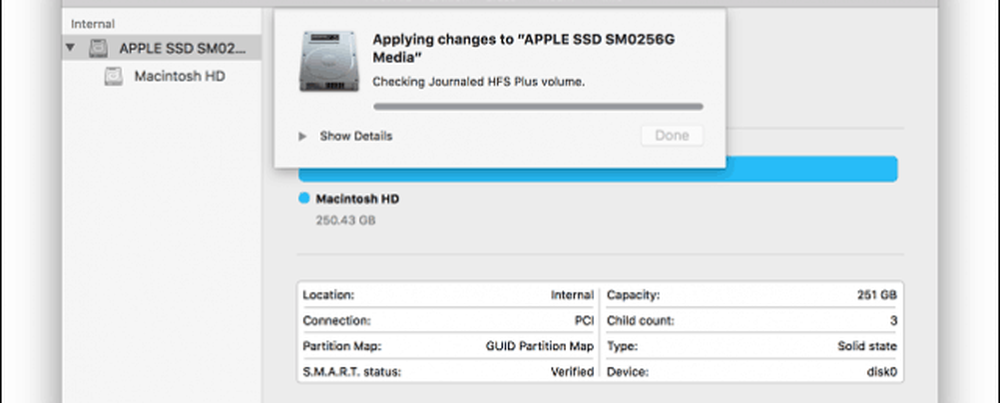
Die neue Partition wird im Inspektorfenster als aufgeführt ohne Titel. Klicken Sie darauf und geben Sie ein passendes Etikett ein.
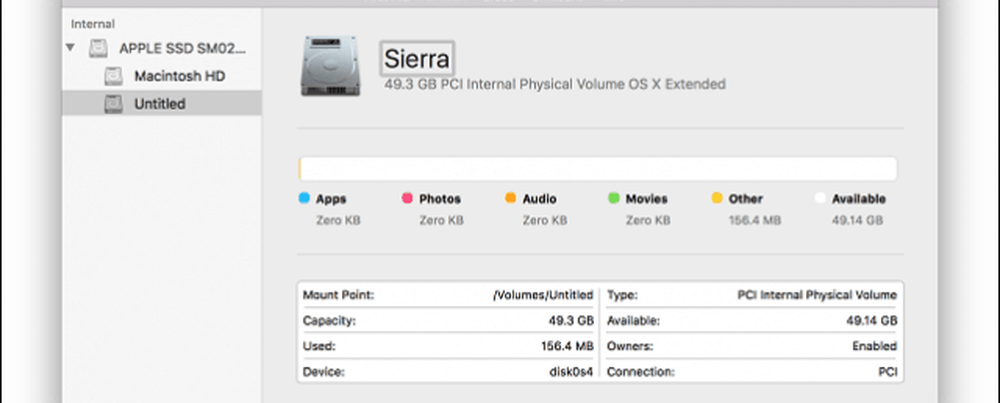
MacOS Sierra installieren
Wenn Sie Ihre macOS High Sierra-Installationsdatei bereit haben, doppelklicken Sie darauf und führen Sie den Assistenten durch. Einschließlich der Annahme des EULA.
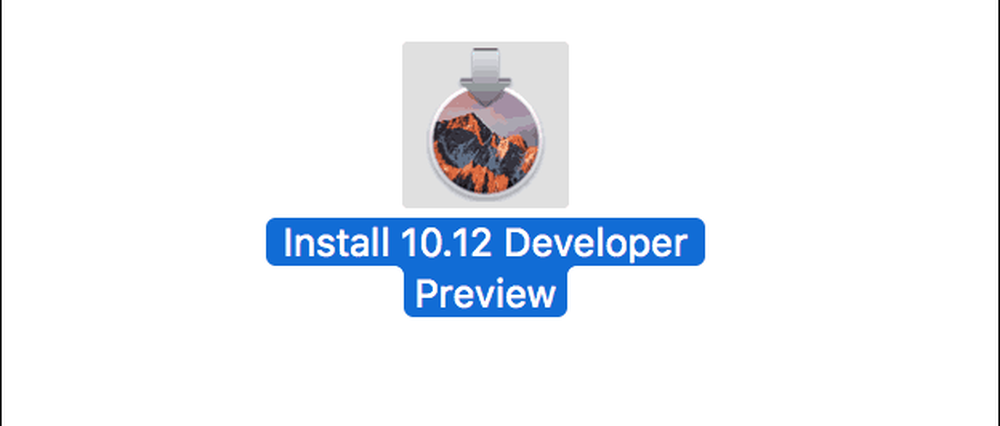
Klicken Sie auf Alle Festplatten anzeigen und wählen Sie die zuvor erstellte High Sierra-Partition aus.
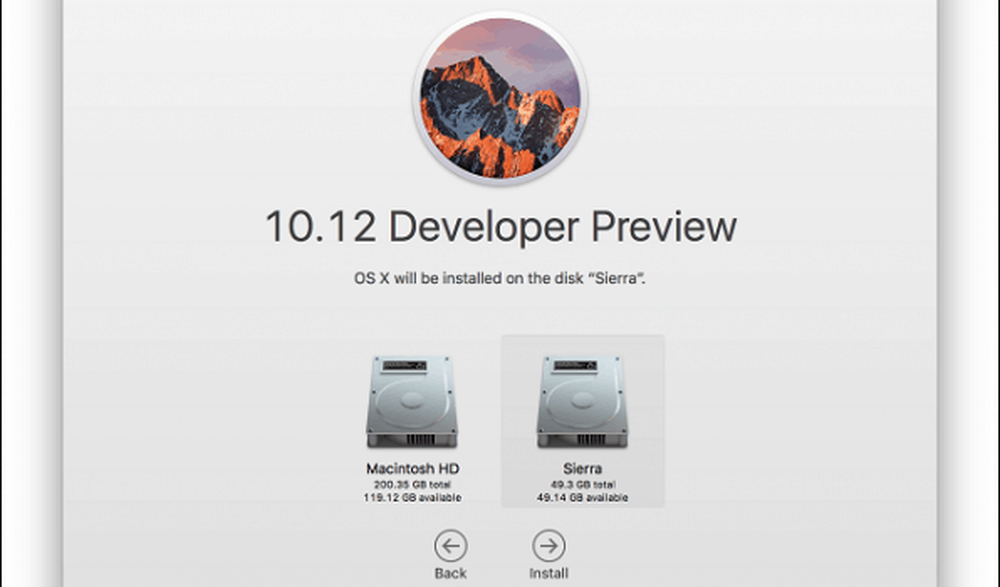
Geben Sie Ihr Passwort ein und klicken Sie auf Helper hinzufügen.
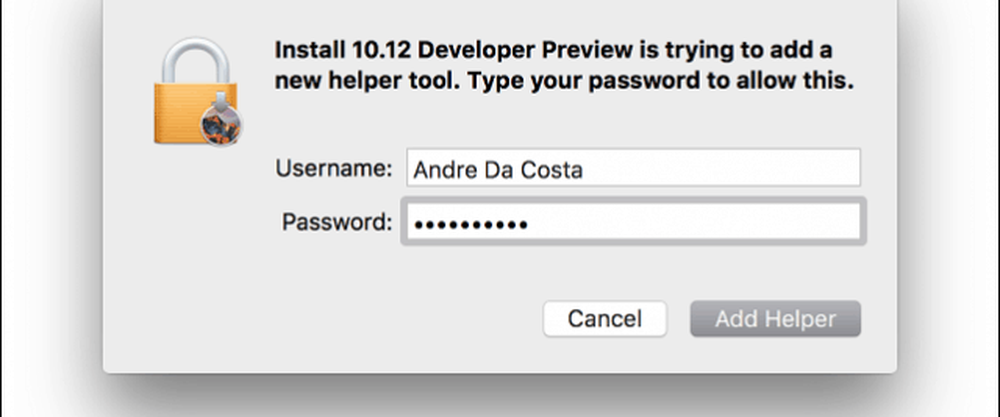
Warten Sie, während High Sierra Dateien kopiert. Das Installationsprogramm wird automatisch neu gestartet und setzt die Installation dann fort. Die Installation kann je nach Hardware 15 bis 25 Minuten dauern.
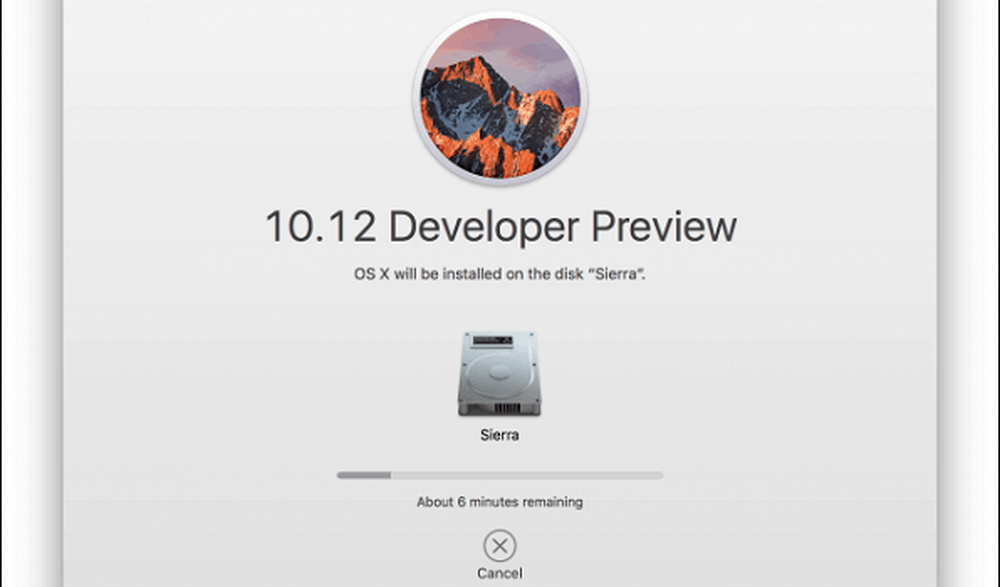
Wenn das Setup abgeschlossen ist, werden Sie aufgefordert, ein Benutzerkonto einzurichten, Ihre Zeitzone auszuwählen und Siri zu aktivieren.
Das ist es! macOS ist jetzt installiert.
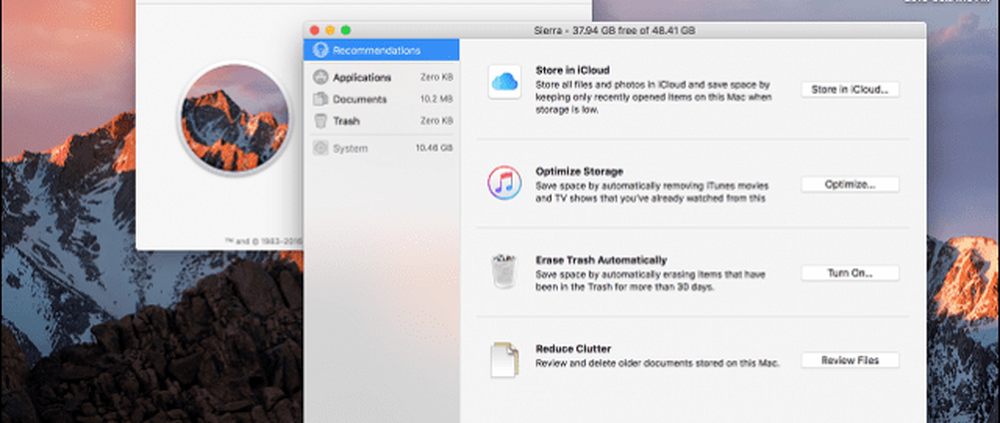
Wenn Sie Siri ausprobieren möchten, müssen Sie mit dem Internet verbunden sein. Sie können es durch Drücken von starten Fn + Leerzeichen Taste oder klicken Sie auf Siri im Dock oder in der Menüleiste.

So wechseln Sie zwischen macOS-Installationen
Wenn Sie zwischen den Installationen wechseln möchten, starten Sie Systemeinstellungen> Startlaufwerke> klicken Sie auf "Entsperren"> geben Sie Ihr Passwort ein. Wählen Sie das gewünschte Betriebssystem aus, klicken Sie auf Neustart und dann erneut auf Neustart. Sie können auch die Taste gedrückt halten Möglichkeit Wenn Sie die Starttaste Ihres Mac hören, wählen Sie die Startdiskette aus.
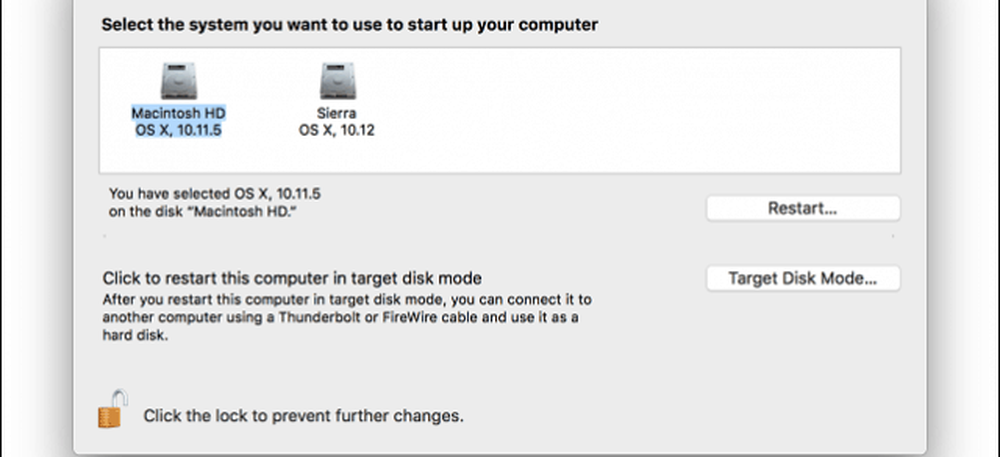
Wie bekomme ich die macOS Beta??
Wenn Sie keinen Zugriff auf die Beta haben, können Sie eine weitere Kopie von macOS auf der High Sierra-Partition installieren, die Sie im App Store herunterladen können. Gehen Sie zu http://beta.apple.com und melden Sie sich mit Ihrer Apple ID an. Ich empfehle Ihnen, zum Testen von Sierra eine separate Apple iCloud-ID zu erstellen.
Klicken Sie nach dem Anmelden auf Registrieren Sie Ihre Geräte Tab. Scrollen Sie nach unten und wählen Sie die Schaltfläche des macOS Public Beta Access Utility. Doppelklicken Sie auf das OSXElCapitanPublicBetaAccessUtility.dmg Datei und befolgen Sie die Anweisungen auf dem Bildschirm. Wenn Sie im Store nach Updates suchen, wird macOS High Sierra angeboten oder Sie werden über die Verfügbarkeit informiert.
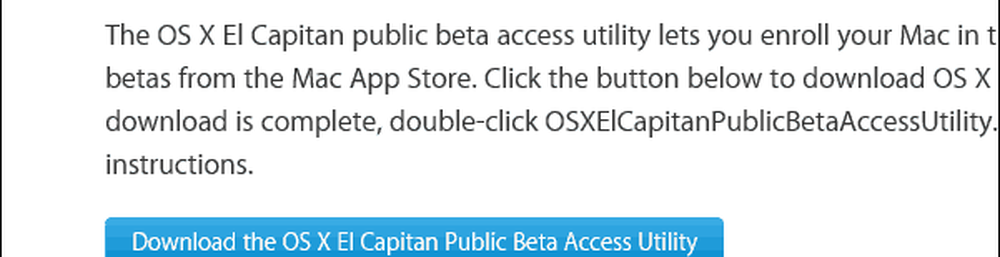
Sagen Sie uns Ihre Meinung zum neuen Betriebssystem.




